네이버 앱 다크모드, 글자 크기, 폰트 설정하는 방법 - 모바일
- IT정보화/앱 활용
- 2022. 1. 29.

안녕하세요. 쉬운쌤입니다. 네이버 앱은 3가지 화면모드를 제공하며, 글자 크기 및 글꼴을 변경할 수 있습니다.
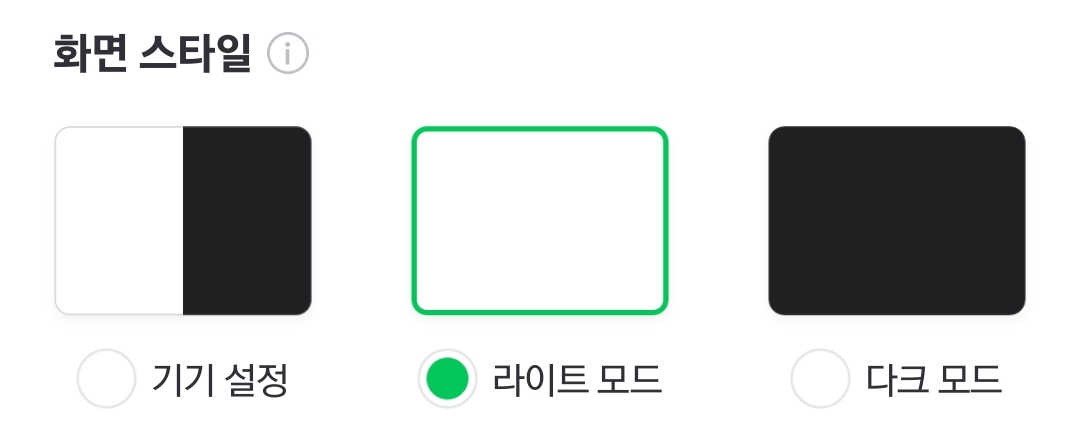
다크모드 설정
1. 네이버 앱을 실행합니다.

2. 상단 왼쪽의 ≡ 를 터치합니다.

3. 상단 오른쪽의 [설정]을 누릅니다.

4. [화면 스타일·폰트 설정]을 누릅니다.
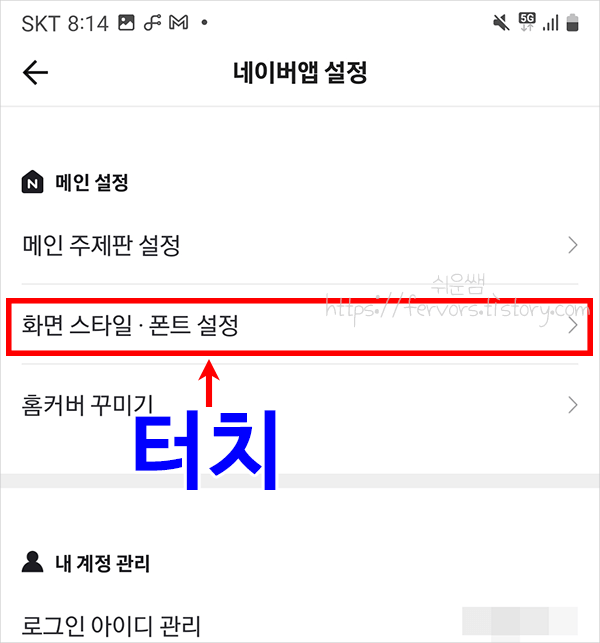
5. 3가지 중 화면스타일을 선택합니다. 기본은 '라이트 모드'로 되어있습니다.
✔ 기기설정 : 기기의 화면모드를 따릅니다.
✔ 라이트 모드 : 밝은 배경, 어두운 글자
✔ 다크 모드 : 어두운 배경, 밝은 글자
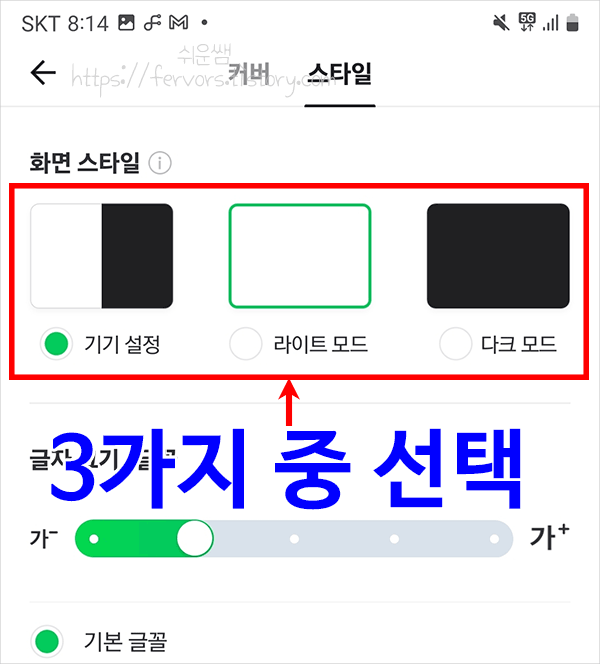
① 다크 모드 : '다크모드'를 선택하고, 맨 아래 [스타일 적용]을 눌러주세요.
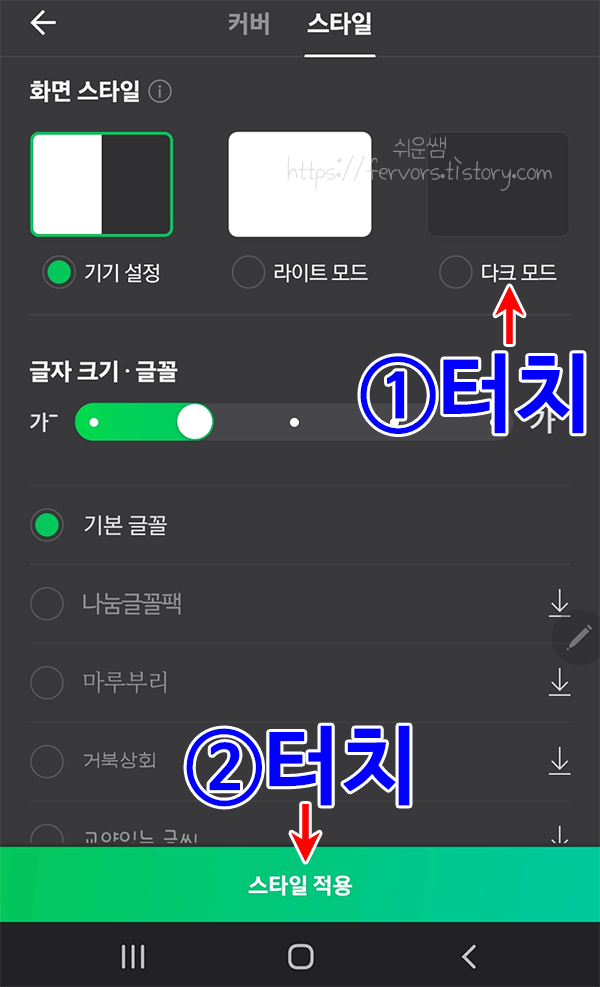
② 언제든지 같은 방법으로 '라이트 모드'로 다시 변경 가능 합니다.
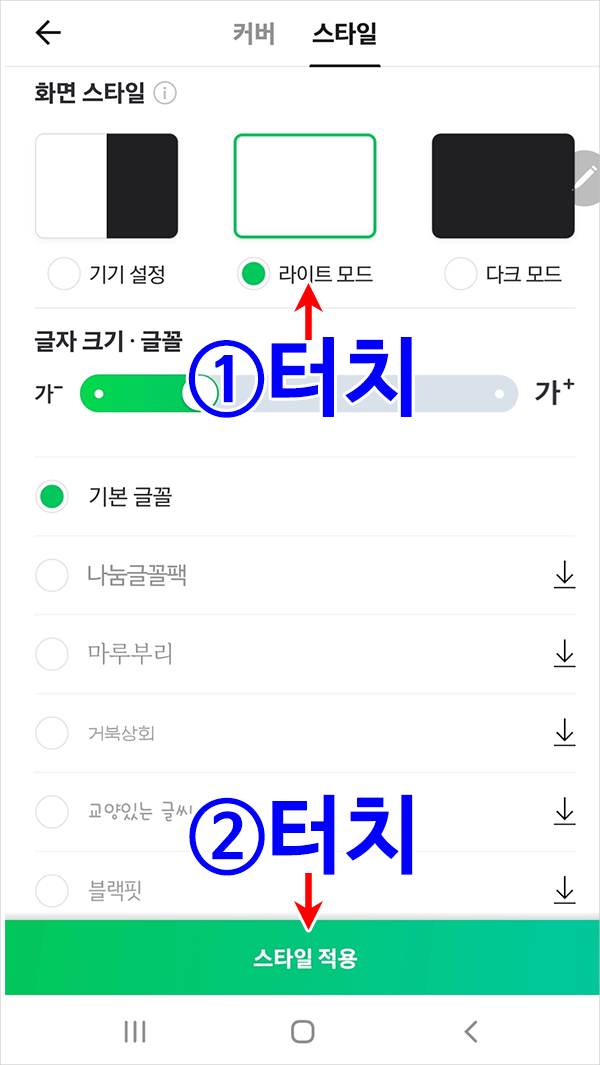
③ 기기 설정 : 기기의 화면모드를 따릅니다. 따라서, 기기도 '다크모드'로 변경해야만 네이버앱도 다크모드가 적용됩니다.
기기를 다크모드 설정하는 방법
1. 홈화면의 윗부분에서 아래로 내립니다.
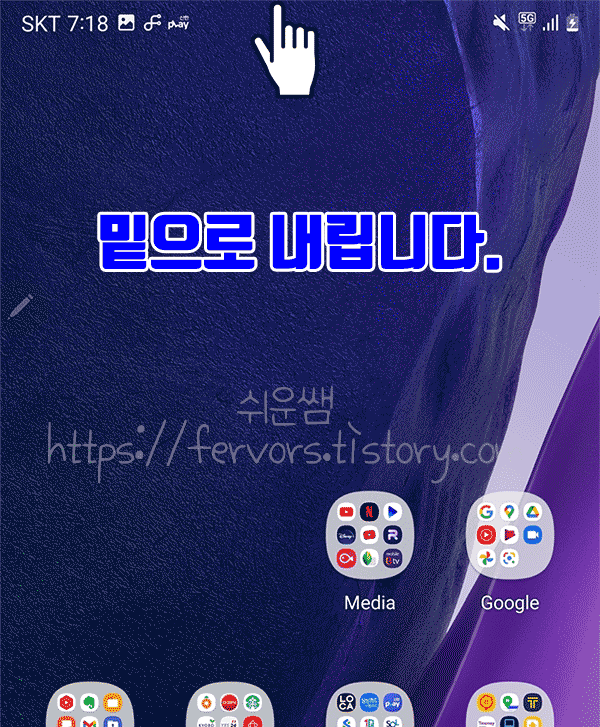
2. 한번 더 내리면, 버튼들이 펼쳐집니다. 손을 왼쪽으로 넘기면서 '다크모드'를 눌러 활성화 시킵니다.
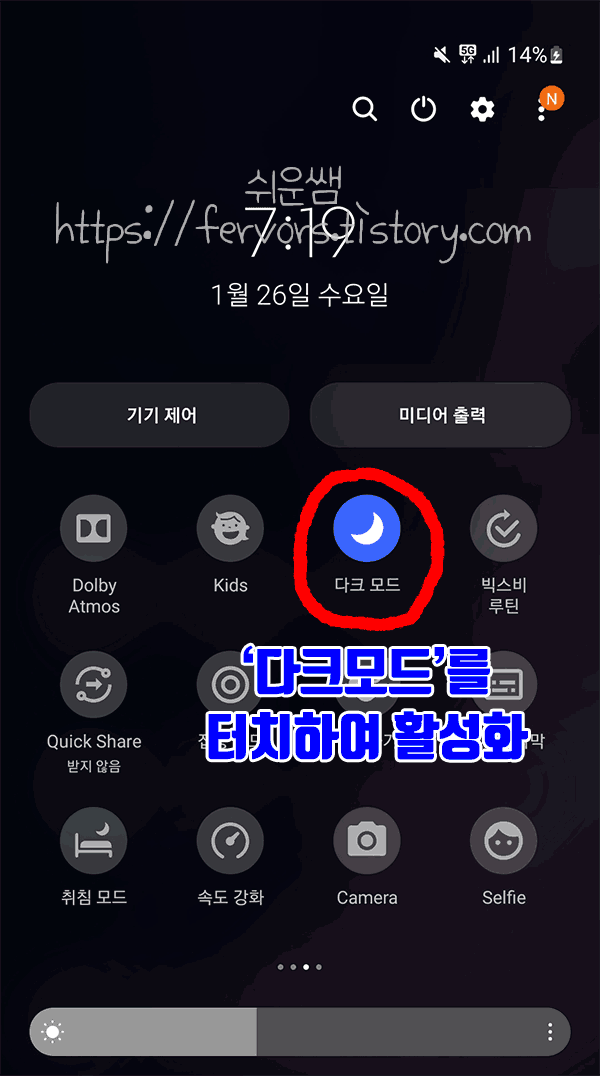
네이버앱 글자크기
화면스타일 아래에서 선택할 수있습니다. 글자가 커지는 부분은 많지 않습니다. 뉴스/스포츠/연예등 기사를 많이 보시는 분들께 추천합니다.
막대를 밀어서 크기조절을 하고, 맨 아래 [스타일 적용]을 누릅니다.
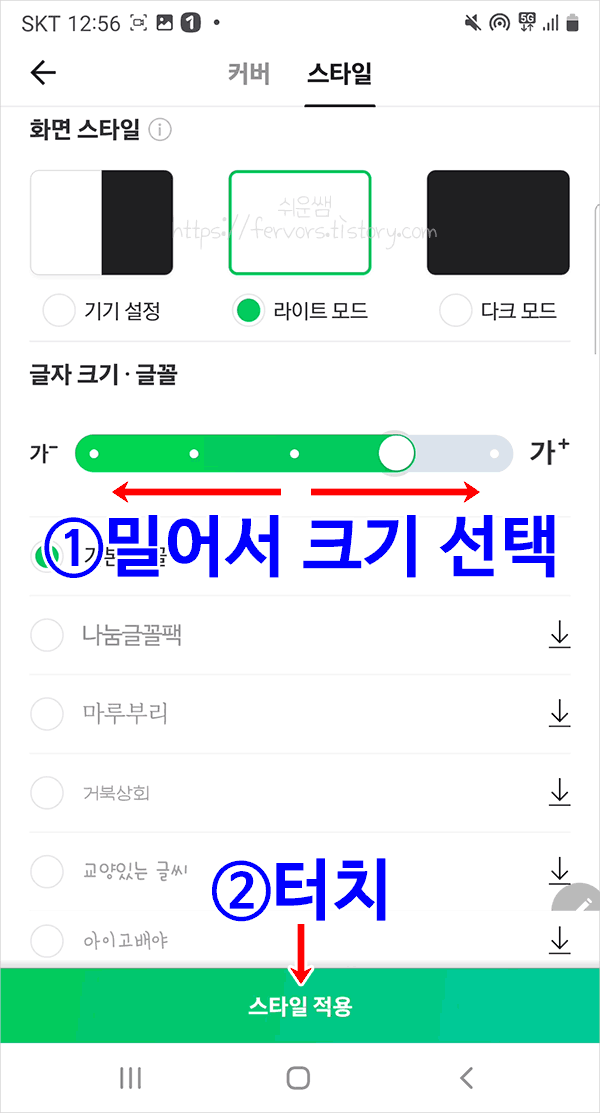
결과 예) 아래와 같이 기사 내용부분은 글자가 커졌고, 상단 메뉴 부분의 글자크기는 변동이 없습니다.
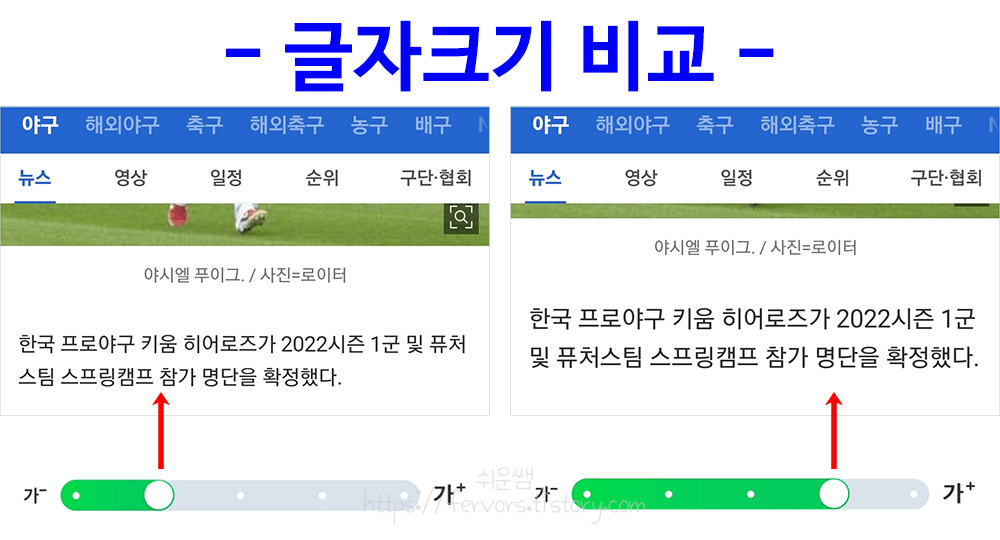
글꼴 변경
원하는 글꼴을 터치하여 설치 → 앱을 종료하고, 재 실행하면 변경된 글꼴로 적용됩니다. 언제든지, 기본 글꼴을 선택하여 기본글꼴로 돌아갈 수 있습니다.
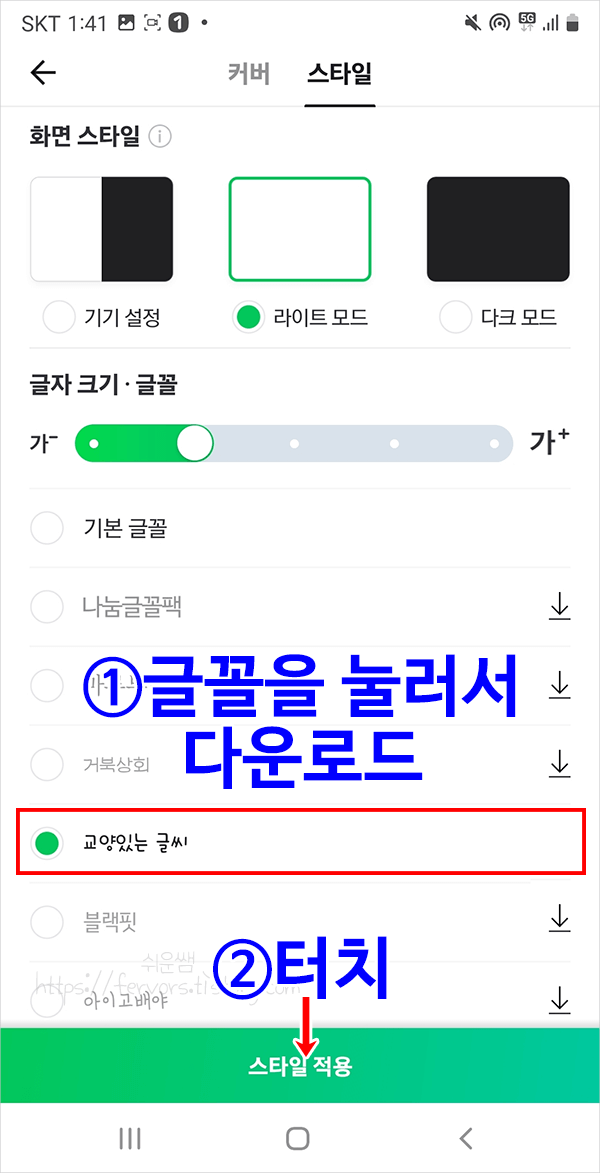
결과 예)
많은 부분에 적용됩니다. 기본 글꼴이 좀 지겨웠는데, 변경하니 새롭고 좋네요~🧡

삼성인터넷의 다크모드 설정방법은 아래를 눌러주세요.
삼성 인터넷 화면전체 다크모드 설정 방법 - 모바일
쉬운쌤입니다. 삼성휴대폰에 기본으로 설치되어 있어 많이 사용하시는 '삼성인터넷'은 인터넷 화면전체의 다크모드가 가능해서 좀더 편하게 인터넷을 할 수 있습니다. 특히 어두운 곳에서 눈이
fervors.tistory.com
[삼성 갤럭시] 동영상과 사진 동시에 촬영 - 동영상 촬영하면서 사진도 찍을 수 있습니다.
쉬운쌤입니다. 동영상도 찍고, 사진도 찍어야겠고, 기기를 두개 들고 있어도, 동시에 하기가 힘듭니다. 둘중에 꼭 하나만 선택해야 한다면, 동영상을 선택해야 합니다. 왜냐하면, 동영상은 장면
fervors.tistory.com
삼성 갤럭시 동영상 캡처 - 장면 추출하여 사진으로 저장하기
안녕하세요. 쉬운쌤입니다. 이 기능은 제가 정말 개인적으로 잘 활용하는 기능입니다. 동영상 장면 캡처 기능이란? 동영상에서 원하는 장면을 캡처(추출)해서 사진으로 저장해주는 기능입니다.
fervors.tistory.com

'IT정보화 > 앱 활용' 카테고리의 다른 글
| [삼성 갤럭시] 갤러리에서 휴대폰 사진 및 동영상 저장 위치, 크기, 용량, 날짜 확인하는 방법 (0) | 2022.03.05 |
|---|---|
| 구글 플레이스토어 검색기록 삭제하기 (0) | 2022.02.20 |
| 네이버 쇼핑 라이브 알림 끄기, 네이버 모든 알림 끄기 (0) | 2021.07.27 |
| 넷플릭스 시청기록 삭제(pc, 모바일) 2022년 2월 기준 최신 방법 업데이트 (0) | 2021.07.25 |
| 삼성 갤럭시 동영상 캡처 - 장면 추출하여 사진으로 저장하기 (0) | 2021.03.04 |